È passato più di un mese da quando è stato rilasciato l’aggiornamento ad Android 12 ed è ora disponibile per tutti i dispositivi. Questo aggiornamento ha introdotto molte nuove funzionalità per i dispositivi Android. Tuttavia, come qualsiasi altro aggiornamento, anche Android 12 presenta alcuni difetti. Nessun suono di notifica dopo l’aggiornamento di Android 12 è uno dei problemi più grandi che gli utenti stanno affrontando.
Secondo gli utenti, nel momento in cui hanno aggiornato il telefono ad Android 12, i problemi relativi alle notifiche hanno iniziato a comparire sul dispositivo. Puoi vedere chiaramente nel thread di seguito indicatore, come un utente sta lottando con questo problema di aggiornamento di Android 12:
Quindi, se staindo lo stesso problema e il suono delle notifiche non funziona dopo l’aggiornamento ad Android 12, qui trovi tutti i modi possibili per eliminare questo problema.
Perché i suoni delle mie notifiche non funzionano dopo l’aggiornamento ad Android 12?
Esistono diversi motivi che possono stressare problemi con il suono di notifica dopo l’aggiornamento ad Android 12. Alcuni degli scenari comuni che possono portare a questo problema sono i seguenti:
- Se c’è un problema nel telefono stesso
- Il volume delle notifiche è impostato su zero
- Quando le cuffie Bluetooth o lo smartwatch sono collegati al telefono
- Il telefono è impostato in modalità vibrazione o muto
- Se la funzione Separa App Sound è abilitata sul telefono Samsung
- Quando un particolare contatto è disattivato
- Se un’app di terze parti si interrompe con altre app
- Inoltre, se l’utilizzo dei dati in background per le app è limitato
Come risolvere nessun suono di notifica dopo l’aggiornamento di Windows 12?
1: riavvia il telefono
Il primo passaggio per la risoluzione dei problemi che devi eseguire è riavviare il telefono. A volte, questo problema si verifica a causa di un normale problema tecnico. In questo caso, un semplice riavvio può risolvere il problema.
Per fare ciò, accedere, premere il pulsante di accensione e selezionare l’opzione Riavvia. Lascia che il telefono si riavvii correttamente, quindi controlla se il suono di notifica funziona o meno. Se continua a non funzionare, prova le altre soluzioni.

2: controlla il livello del volume delle notifiche
Dopo aver aggiornato il telefono ad Android 12, le impostazioni del telefono potrebbe essere. In questo caso, è necessario controllare il volume. Tutti i telefoni Android ti consentono di controllare il volume delle notifiche.
Tuttavia, non esiste un controller del volume separato per le notifiche in quanto è possibile regolarlo con il volume della suoneria. Quindi, assicurati che il volume della suoneria sia alto.
Ma se sei un utente Samsung, puoi goderti la funzione di un controllo del volume separato per le notifiche. Non giudicare male il suono della notifica con il volume della suoneria sui telefoni Samsung.
Potrebbe essere possibile che la suoneria sia alta, ma il suono di notifica è zero. Quindi, controlla il suono della notifica separatamente.
- Per controllare i volumi sul telefono Samsung, premere il pulsante di aumento del volume.
- Ora puoi vedere il pannello del volume sullo schermo del tuo telefono.
- Toccare la piccola freccia.
- Vuoi, vedrai il volume per le diverse opzioni.
- Qui, assicurati che il volume delle notifiche sia alto.
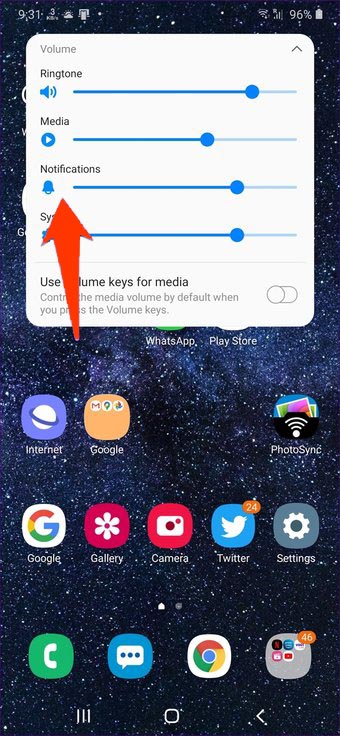
3: Disconnetti Bluetooth Cuffia per risolvere il problema relativo al suono di notifica dell’aggiornamento di Android 12 non funzionante
Se utilizzi le cuffie Bluetooth e dimentichi scollegarle dal telefono, non ascolterai alcun suono di notifica sul telefono.
Ogni volta che una cuffia Bluetooth è collegata al telefono, il suono delle notifiche verrà trasmesso alla cuffia. Quindi, controlla se le tue cuffie Bluetooth sono ancora collegate al telefono. Se lo è, scollegalo e controlla se il problema è stato risolto o meno.
4: controlla il suono delle notifiche per ogni app
Se non viene emesso alcun suono di notifica dopo l’aggiornamento di Android 12, forse il nuovo aggiornamento ha aggiornato le impostazioni dell’app. In questo caso, devi controllare le impostazioni di notifica di ciascuna app sul tuo telefono e abilitarlo.
Puoi farlo seguendo questi passaggi:
- Apri le Impostazioni del telefono.
- Vai alle App.
- Tocca l’app e poi vai su Notifiche.
- Qui, controlla se l’opzione Consenti Suono è abilitata o meno. Se è spento, abilitalo premendo il pulsante di attivazione/disattivazione.
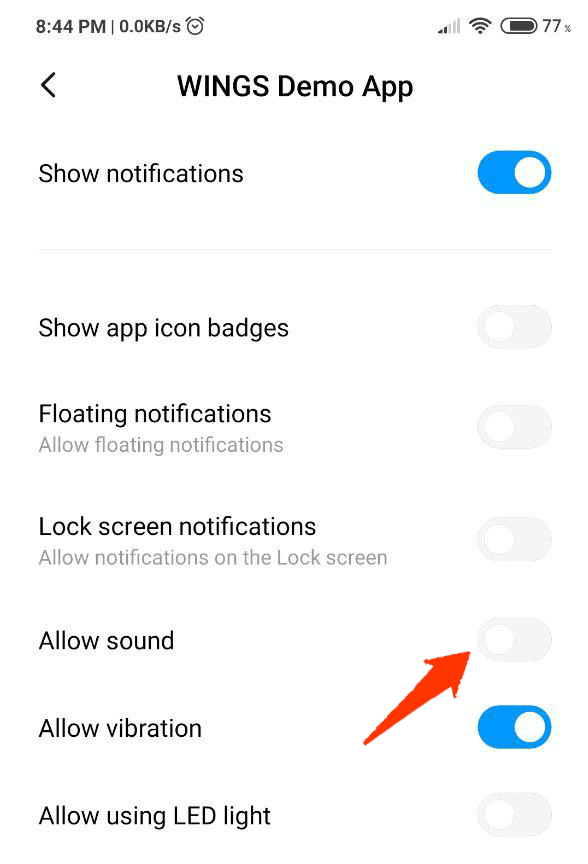
- Fai lo stesso con tutte le app.
5: Disattiva vibrazione o modalità silenziosa
Un altro possibile motivo per cui il suono di notifica non funziona su Android è mettere il telefono in modalità vibrazione o silenziamento. Quindi, se anche il tuo telefono è in una di queste modalità, non sentirai i suoni di notifica.
Per mettere il telefono in modalità audio normale, procedi come segue:
- Vai alle Impostazioni.
- Toccare Suono e vibrazione.
- Ora, controlla se la modalità Vibrazione o Muto è abilitata. Se lo è, seleziona la modalità audio normale e disabilita le altre opzioni.
6: disabilitare l’Suono dell’app separato [per utenti Samsung]
Un altro possibile motivo che potrebbe essere responsabile dell’assenza di suono di notifica sul telefono Samsung è la funzione Audio app separata. Questa funzione consente di riprodurre le app selezionate tramite altri dispositivi, come gli altoparlanti Bluetooth.
Quindi, se il suono di notifica non funziona per una particolare app, devi verificare se sta accadendo a causa di questa funzione e disabilitarlo. Puoi farlo facendo quanto segue:
- Apri le Impostazioni del telefono.
- Vai a Suoni e vibrazioni.
- Toccare il suono dell’app Separato.
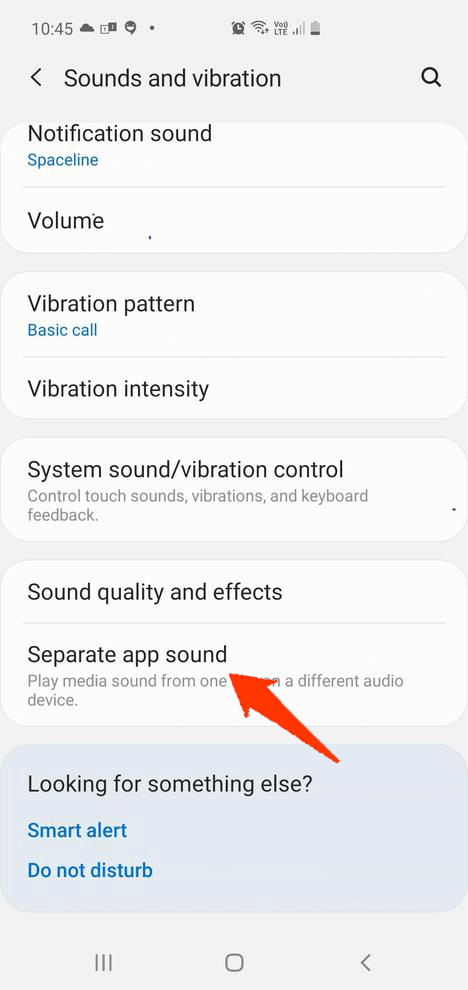
- Disabilitare questa funzione premendo il pulsante di attivazione accanto all’opzione Accendi ora.
7: Disattiva la modalità Non disturbare
La modalità DND potrebbe anche non causare alcuna notifica dopo il problema di aggiornamento di Android 12. Se hai abilitato questa modalità anche sul tuo dispositivo, disattivala per risolvere il problema.
Per questo, vai su Impostazioni> Suono e vibrazione> disattiva l’opzione DND.
8: verifica le impostazioni di SmartWatch
Il telefono Android ti consente di connettere e gestire il tuo telefono tramite altri dispositivi intelligenti, come cuffie Bluetooth, assistenti vocali e persino smartwatch. Puoi vedere e rispondere alla notifica tramite uno smartwatch.
Quindi, potrebbe anche essere responsabile del suono di notifica dei messaggi che non funziona sul tuo telefono Android. Molti smartwatch offrono una funzione per disattivare le notifiche sul telefono mentre è connesso all’orologio.
Quindi, controlla le impostazioni dello smartwatch e riattiva il suono di notifica. Per fare ciò, è necessario seguire questi passaggi:
- Aprire l’app smartwatch sul telefono.
- Toccare Notifiche.
- Quindi, toccare l’opzione Visualizza tutte le notifiche e disattivare l’opzione Muto telefono connesso.
9: riattiva l’audio dei singoli contatti
Se non riesci a sentire il suono di notifica del messaggio di contatti specifici, devi verificare se è stato disattivato accidentalmente. Quasi tutte le app di chat e messaggistica forniscono una funzione per disattivare l’audio del contatto specifico.
Quindi, se lo hai fatto per i contatti, non sentirai né riceverai notifiche per quei contatti. Ora, per riattivare l’audio dei contatti, segui questi passaggi:
- Aprire l’app di messaggistica.
- Trova il contatto che desideri riattivare.
- Tocca e tieni premuta la chat di quella persona.
- Quindi, tocca il pulsante Notifiche indicato in basso.
In alternativa, puoi anche avviare il thread della chat di quel contatto > toccare l’icona del menu (tre punti verticali nell’angolo in alto a destra) > toccare l’icona Riattiva/notifiche/ Mostra notifiche a seconda dell’opzione disponibile.
10: controllare l’impostazione dell’accessibilità all’udito
Per correggere il suono di notifica che non funziona dopo l’aggiornamento di Android 12, è necessario controllare l’impostazione di accessibilità del suono. Per fare questo, vai su Impostazioni> tocca Accessibilità> Udito> quindi disattiva l’opzione Muto tutti i suoni.
11: rimuovere le app di terze parti problematiche
Abbiamo spesso riscontrato che alcune app di terze parti sono in conflitto con altre app installate e influiscono sulle loro prestazioni sul dispositivo. Quindi, se hai anche iniziato a riscontrare il problema del suono di notifica dopo aver installato un’app di terze parti specifica, rimuovila immediatamente dal dispositivo.
Semplicemente, premi a lungo su quell’app e tocca il pulsante Disinstalla per rimuoverla. Riavvia il telefono e controlla se ha risolto il problema o meno.
12: controlla le impostazioni di sfondo delle app
Se non ricevi suoni di notifica delle app, potrebbe essere stata impedita l’esecuzione in background. Quando le app vengono messe in modalità risparmio batteria o limitate in background, non verrà inviata alcuna notifica sullo schermo del telefono.
In questo caso, per risolvere questo problema relativo all’assenza di notifiche sul telefono Android 12, è necessario rimuovere tutte le restrizioni dall’app.
- Apri Impostazioni sul tuo smartphone.
- Vai a Batteria e prestazioni.
- Toccare l’app Risparmio batteria.
- Vai all’app che non invia notifiche.
- Selezionare l’opzione Nessuna restrizione.
Dopo aver rimosso le restrizioni, controlla se riesci a sentire il suono di notifica per quell’app o meno.
13: Ripristina le impostazioni su fissare Nessun suono di notifica dopo l’aggiornamento di Android 12
Se non ricevi ancora il suono di notifica sul tuo telefono Android, dovresti provare a ripristinare tutte le impostazioni sul tuo telefono. In questo modo non eliminerai né ostacolerai alcun dato sul tuo telefono. Ripristinerà solo tutte le impostazioni, come Bluetooth, Wi-Fi, autorizzazioni delle app, ecc.
Per risolvere questo problema e applicare questo metodo di risoluzione dei problemi, è necessario effettuare le seguenti operazioni:
- Avvia Impostazioni sul telefono.
- Vai alla Direzione Generale.
- Toccare Ripristina e poi Ripristina tutte le impostazioni.
14: Declassare da Android 12
Se continui a ricevere il suono di notifica che non funziona dopo il problema di aggiornamento di Android 12, allora deve accadere a causa del bug di questo nuovo aggiornamento. Attendi che il team dello sviluppatore risolva il bug o esegui il downgrade da Android 12.
Tuttavia, il downgrade del telefono non è una buona mossa in quanto perderai tutti i dati ed è un metodo piuttosto lungo. Quindi, fallo sotto una guida professionale.
Soluzione consigliata: risolvi qualsiasi problema di Android con pochi clic
Se stai riscontrando errori o problemi sul tuo telefono Android e vuoi sbarazzartene senza seguire alcun metodo manuale, lo Android Riparazione Strumento è la soluzione completa per te.
Questo strumento risolve i problemi di Android senza alcuna competenza tecnica. Con questo strumento, puoi risolvere diversi problemi su Android, come il telefono bloccato in un ciclo di avvio, la schermata nera dell’errore di morte, le app continuano a bloccarsi, le impostazioni si sono fermate, ecc.
Prova questo strumento e lascia il resto del lavoro su di esso. Per sapere come funziona questo strumento e correggere l’errore, segui il suo manuale utente.

Note: Si consiglia di scaricare e utilizzare il software solo sul desktop o laptop. Il software non funziona sui telefoni cellulari.
Freqentemente Chiesto Domande:
Il tuo telefono potrebbe iniziare a emettere il suono di notifica casuale se c'è qualche bug sul tuo dispositivo; qualsiasi app di terze parti è in conflitto con le impostazioni o se è presente un virus sul telefono.
Se ricevi notifiche ripetute o indesiderate sul tuo telefono Android, potrebbe essere dovuto a impostazioni di notifica errate. Per risolvere questo problema, puoi seguire i seguenti passaggi:
Molti utenti riscontrano questo problema da quando hanno aggiornato i loro telefoni all'aggiornamento ad Android 12. Se ti sta succedendo lo stesso, non preoccuparti perché non c'è nulla di sbagliato nel tuo telefono, ma questo è un bug nell'aggiornamento di Android 12. Parlando della sua soluzione, devi aspettare che gli sviluppatori risolvano il problema.
Nessuna icona del suono di notifica viene visualizzata nella barra superiore del telefono dall'aggiornamento ad Android 12. Come posso risolvere il problema? Se l'icona del suono di notifica non è presente sullo schermo del telefono, potrebbe essere dovuto a un bug nell'aggiornamento di Android 12 o forse a un normale problema tecnico sul telefono. Quindi, prova a riavviare il telefono e verifica se l'icona torna sullo schermo o meno. Manca ancora, quindi segui questi passaggi per abilitare i badge di notifica:Perché il mio telefono Android emette un suono di notifica casuale?
Come riparare o interrompere le notifiche ripetute su Android?
Perché i pop-up dei banner di notifica non vengono visualizzati sullo schermo del mio telefono dopo averlo aggiornato ad Android 12?
Nessuna icona del suono di notifica viene visualizzata nella barra superiore del telefono da quando è stato aggiornato ad Android 12. Come posso risolverlo?
Se l'opzione è già abilitata e il problema persiste, è sicuramente il bug di Android 12 a causare il problema. In questo caso, è necessario attendere che la nuova patch risolva questo problema.
Incartare
Android 12 è un aggiornamento riuscito ma a causa di alcuni bug, in particolare relativi alle notifiche, non è riuscito a impressionare molti utenti Android.
Tuttavia, gli sviluppatori ci stanno lavorando e, nel frattempo, gli utenti possono seguire le soluzioni sopra condivise per risolvere il problema del suono di notifica che non funziona su Android in quanto potrebbero esserci anche altri motivi.
Oltre alle soluzioni manuali, puoi anche utilizzare lo strumento di riparazione Android per risolvere il problema del suono di notifica se si verifica a causa di un problema tecnico nel dispositivo.
Detto questo, concludo questo articolo e, si spera, sei riuscito a risolvere i problemi con l’aiuto di queste soluzioni. Per altri articoli di questo tipo, resta in contatto con noi su Facebook o Twitter.
James Leak is a technology expert and lives in New York. Previously, he was working on Symbian OS and was trying to solve many issues related to it. From childhood, he was very much interested in technology field and loves to write blogs related to Android and other OS. So he maintained that and currently, James is working for it.androiddata-recovery.com where he contribute several articles about errors/issues or data loss situation related to Android. He keeps daily updates on news or rumors or what is happening in this new technology world. Apart from blogging, he loves to travel, play games and reading books.